为什么需要配置 JDK 和环境变量?
在 Windows 系统上开发 Java 应用时,必须先安装 JDK(Java Development Kit) 并配置环境变量。正确配置后,才能在任意目录使用
java和javac命令进行编译与运行。本教程提供 JDK1.8-131版本下载,并附带 一键配置工具,无需手动修改系统变量,同时也提供 手动配置方法 供参考。
第一部分:一键配置方法(推荐)
步骤 1:安装 JDK1.8-131
- 下载 JDK1.8-131 安装包(附件提供下载链接)。
- 双击运行安装程序,安装路径建议使用默认路径或自定义至易记位置。
步骤 2:使用一键配置工具
- 下载并运行 Java环境变量一键配置工具。
- 点击 “选择” 按钮,定位到 JDK 安装路径。
- 点击 “一键配置”,系统自动设置
JAVA_HOME、CLASSPATH和Path变量。
配置成功后,系统会弹出提示框。
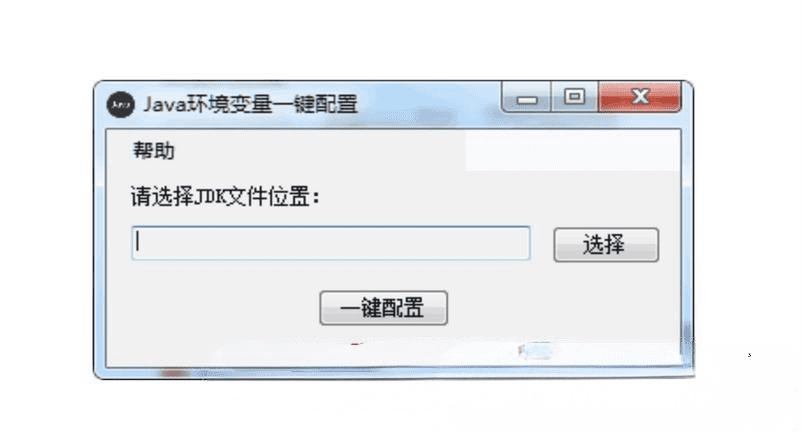
第二部分:手动配置环境变量方法
步骤 1:进入系统环境变量设置
- 右键“此电脑” → 选择“属性”
- 点击 左侧“高级系统设置”
- 在弹出窗口中选择 “环境变量”

步骤 2:添加系统变量
2.1 新建 JAVA_HOME
- 变量名:
JAVA_HOME - 变量值:填写你的 JDK 安装路径
- 示例:
D:\Java\jdk1.8.0_131
- 示例:
2.2 新建 CLASSPATH
- 变量名:
CLASSPATH - 变量值:
步骤 3:修改 Path 变量
- 在 系统变量 区域找到
Path,点击 编辑 - 在开头添加以下路径:
⚠️ 注意事项:
- 当路径在最后一项时,请不要添加分号
; - 确保
%JAVA_HOME%的路径指向正确的 JDK 安装位置
第三部分:验证环境变量配置是否成功
- 打开 命令提示符(CMD)
- 输入以下命令并查看输出结果:
若显示如下信息,表示 JDK 安装成功:
- 输入以下命令验证编译器是否可用:
成功输出版本信息表示环境变量配置完成。

第四部分:常见问题与解决方案
| 问题描述 | 解决方法 |
|---|---|
java 命令无效 |
检查 Path 是否正确添加 %JAVA_HOME%\bin |
javac 无法运行 |
确认安装了完整的 JDK 而不是 JRE |
无法识别 JAVA_HOME |
重启电脑或检查变量名拼写是否正确 |
| 配置后无反应 | 删除已有 Java 相关变量并重新配置 |
获取地址
附件内容:
隐藏内容,解锁需要先评论本文
评论后刷新解锁

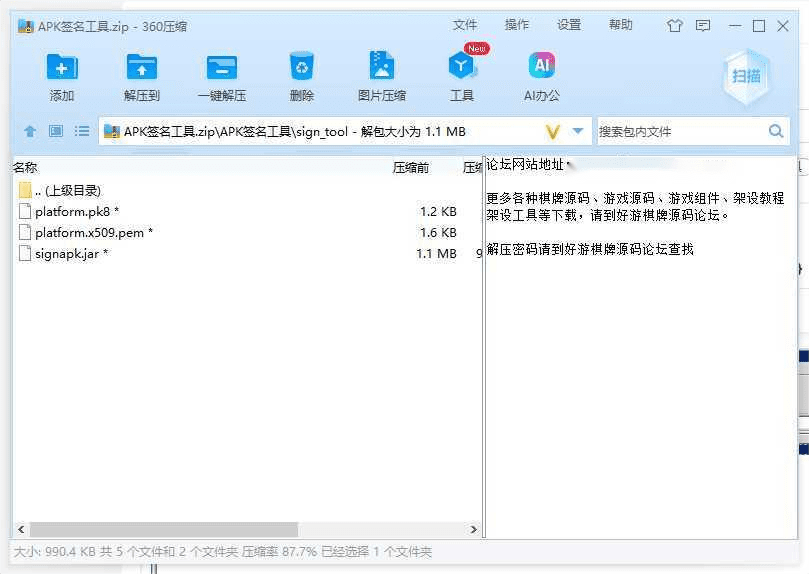
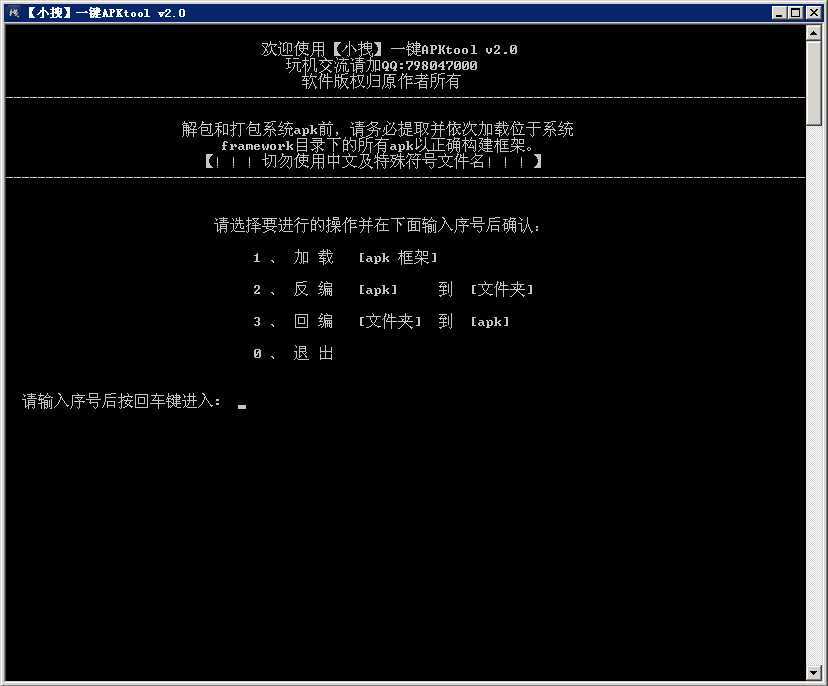
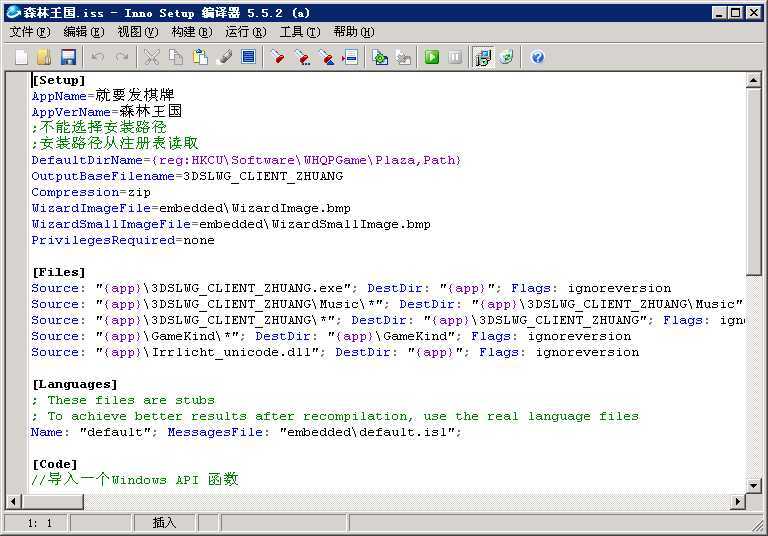
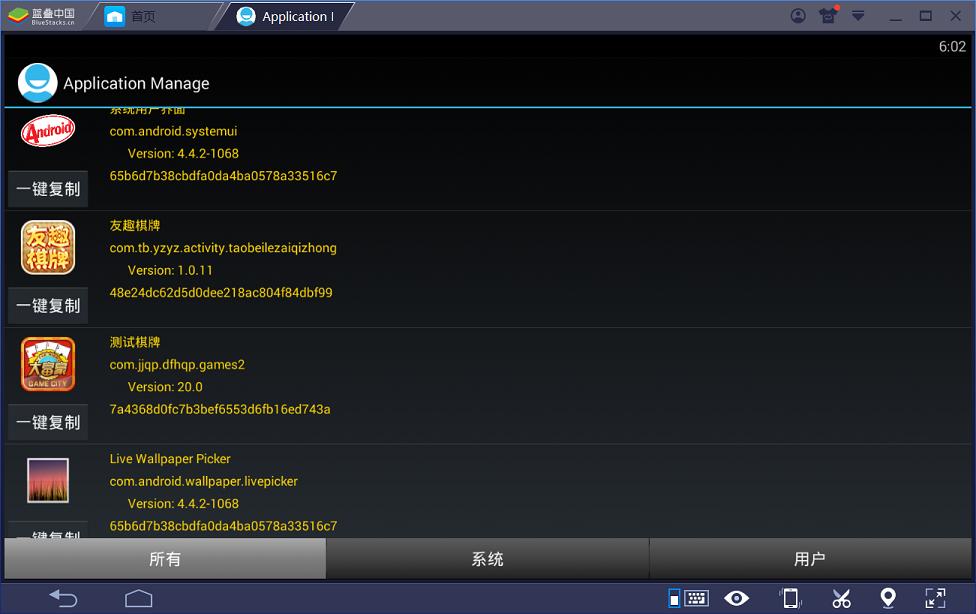
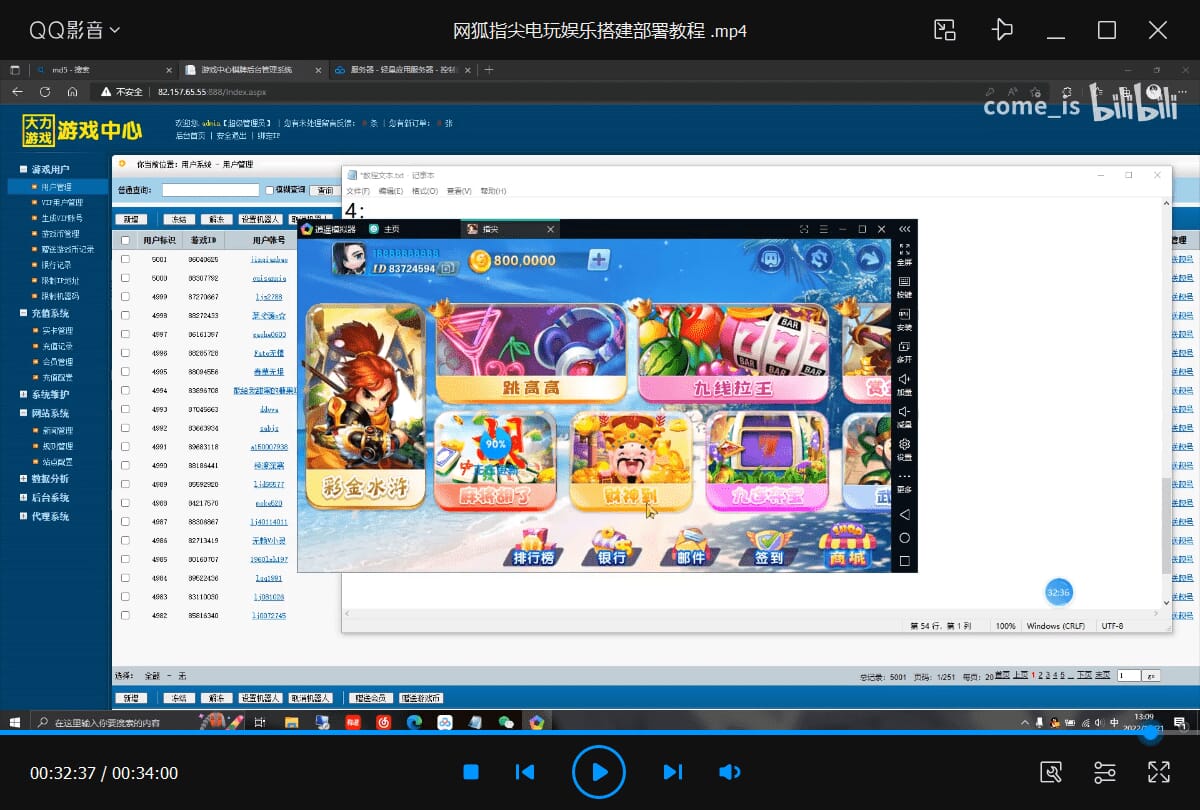
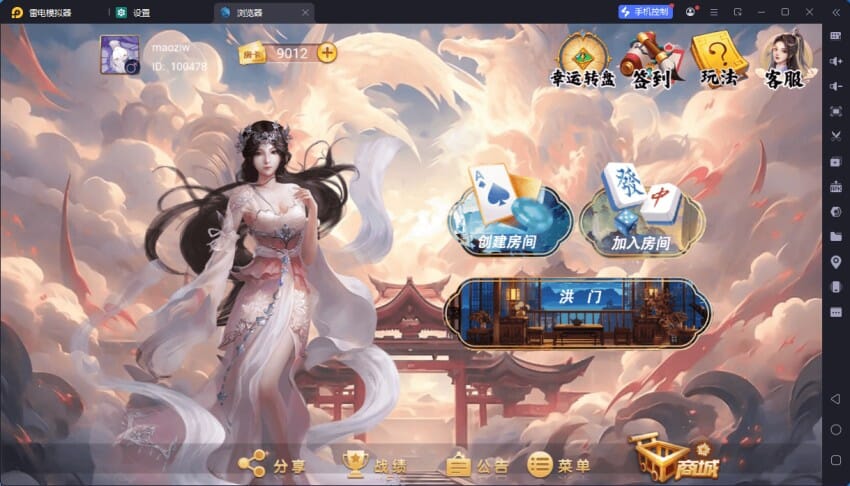


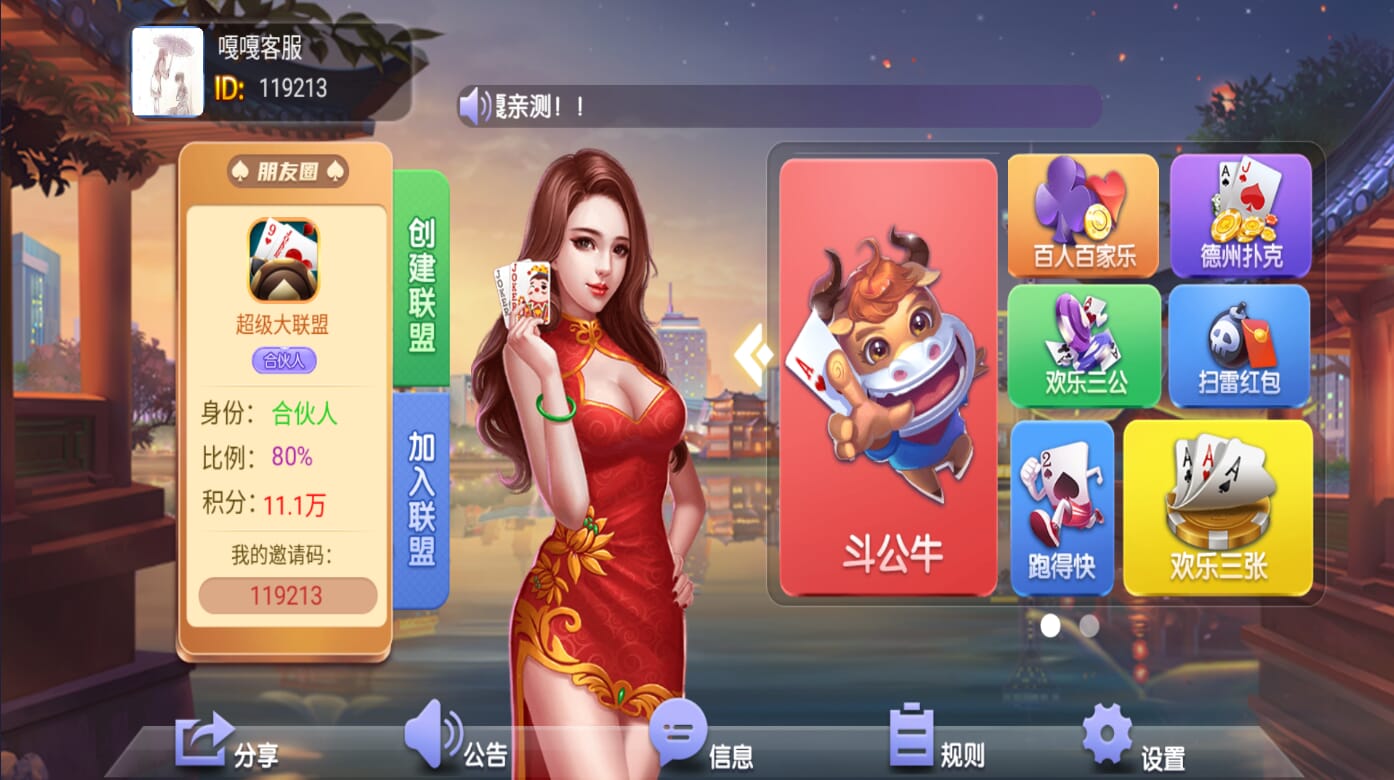

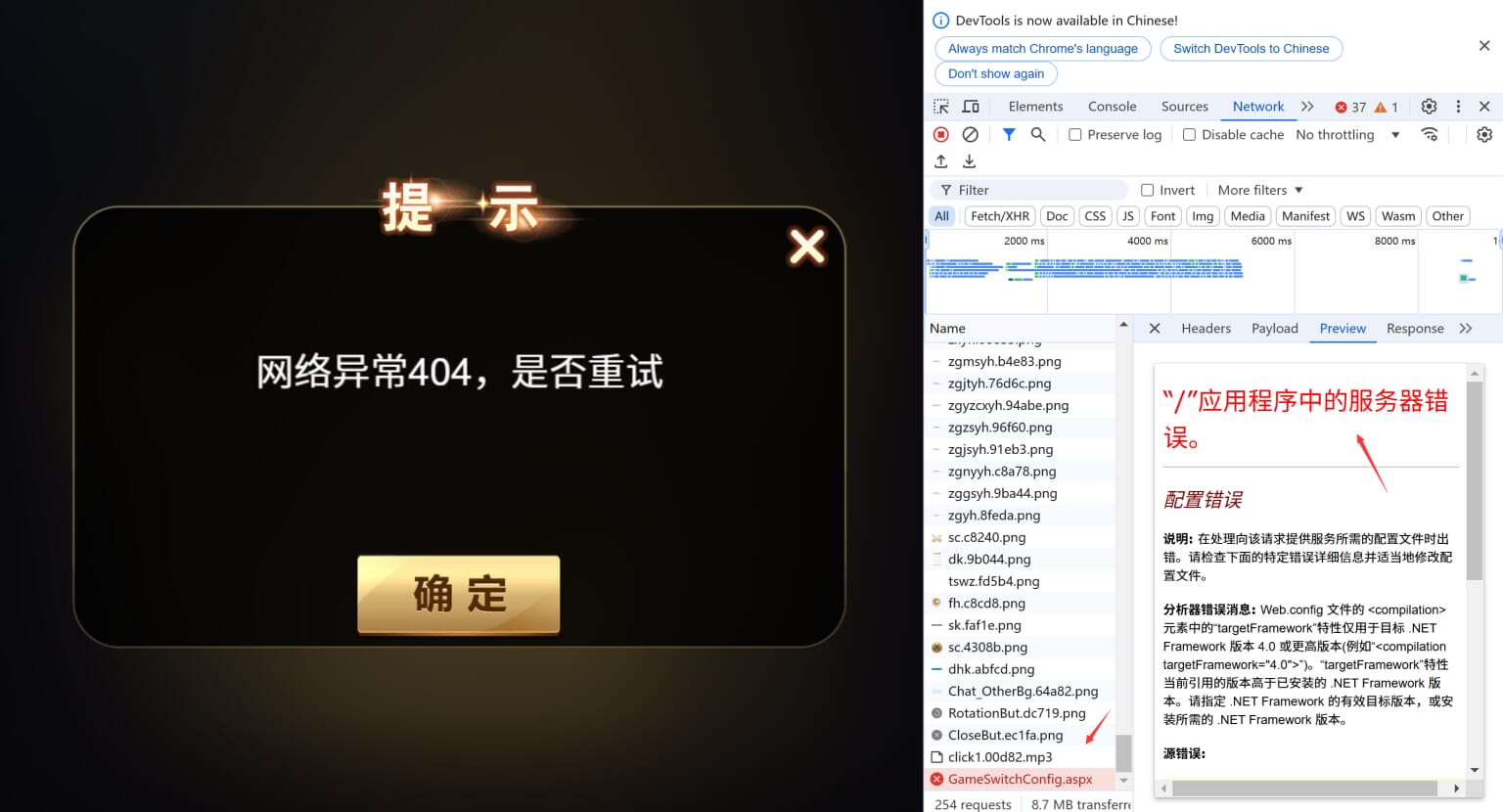
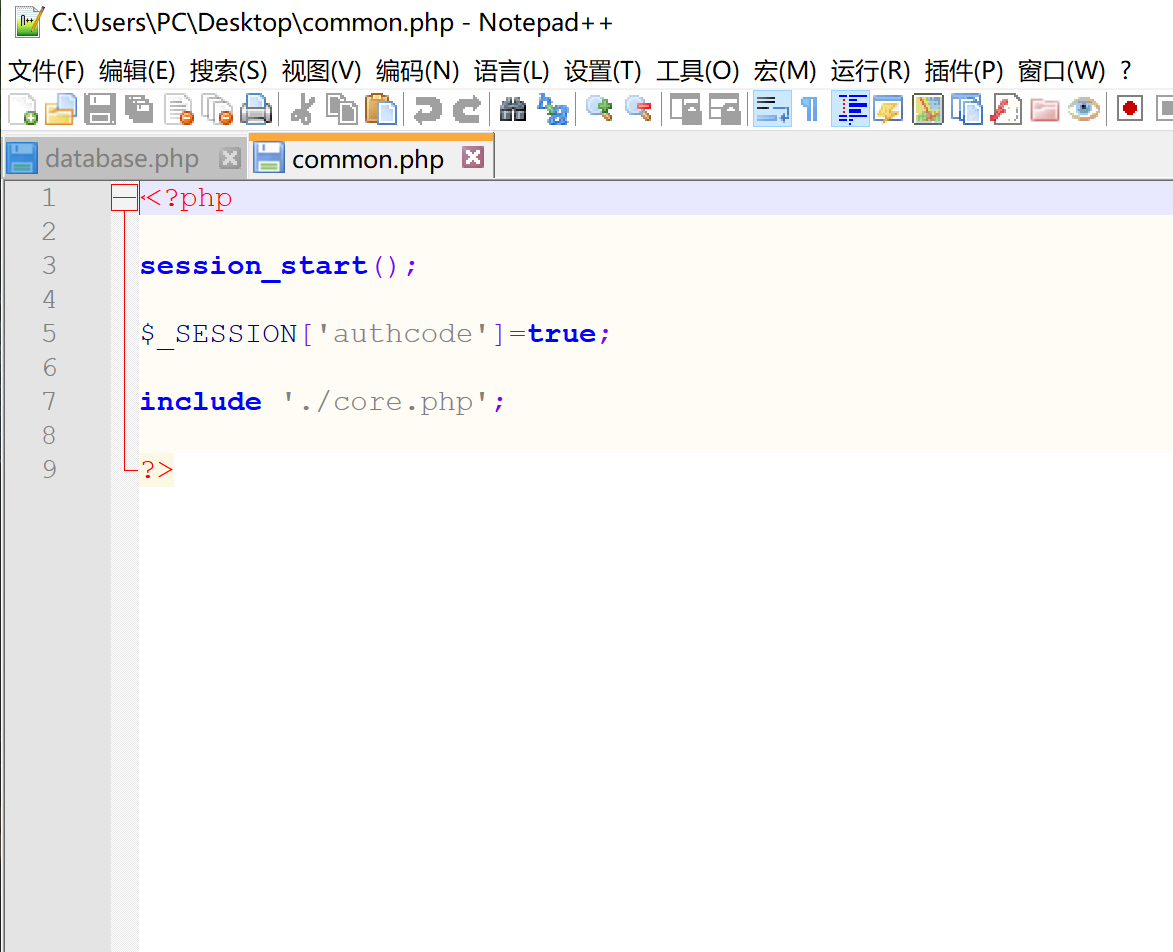
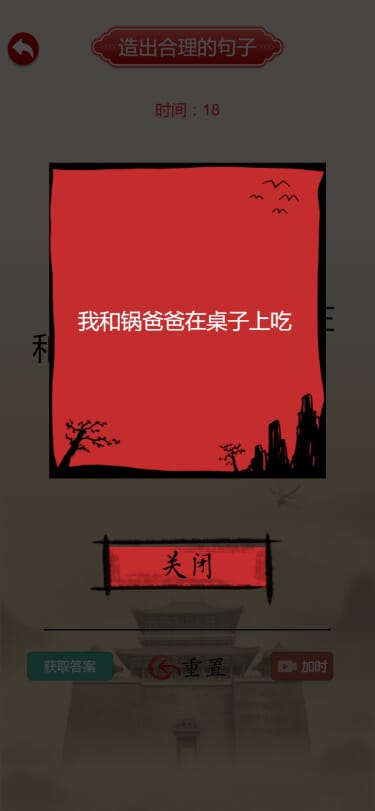
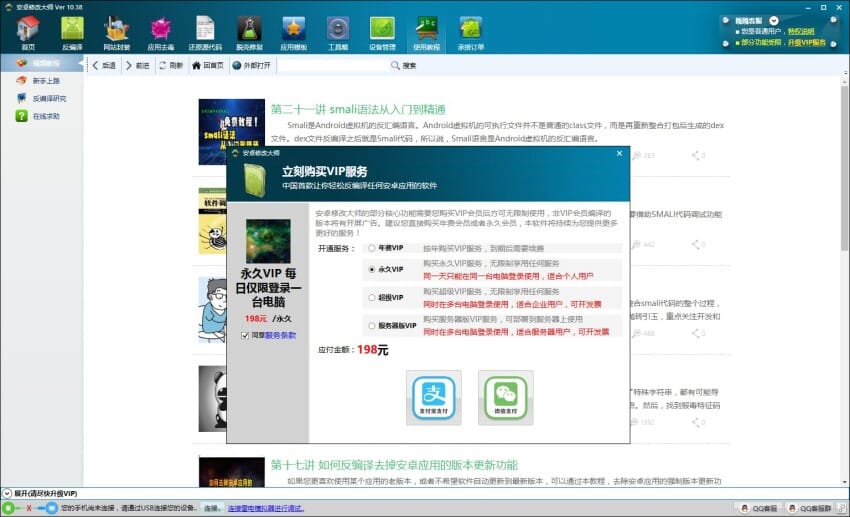

![[源码分享] 创胜系列定制版本嘉年华房卡源代码【开发引擎Cocos Creator2.4.3】-](https://www.264rose.com/wp-content/uploads/2024/10/c4ca4238a0b9238-10.jpg)




